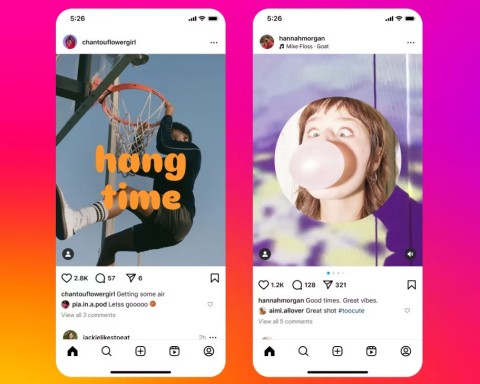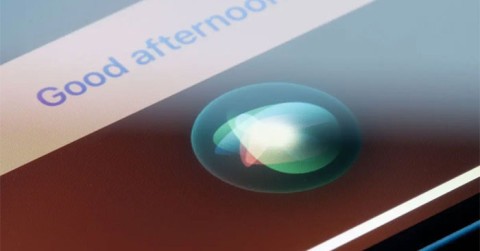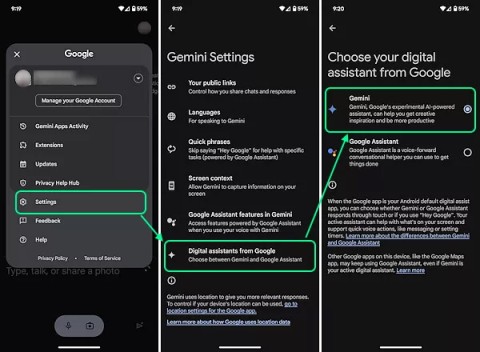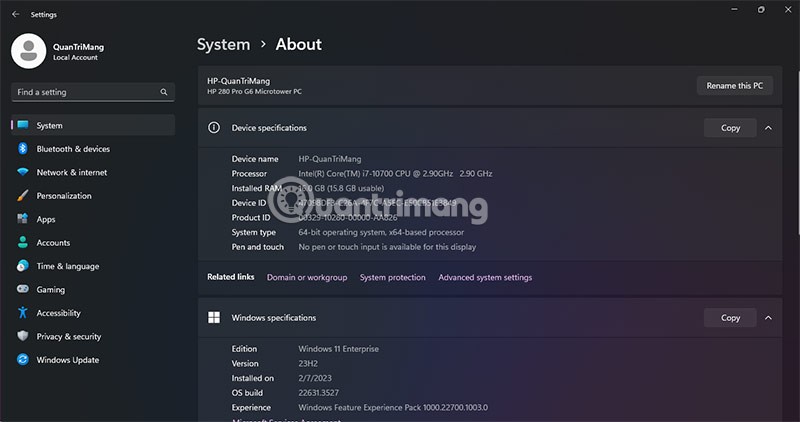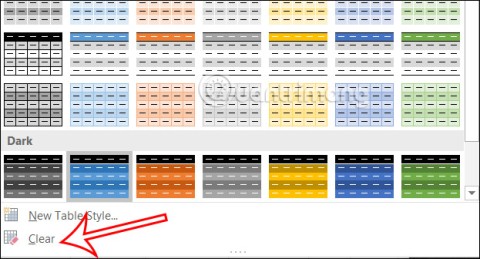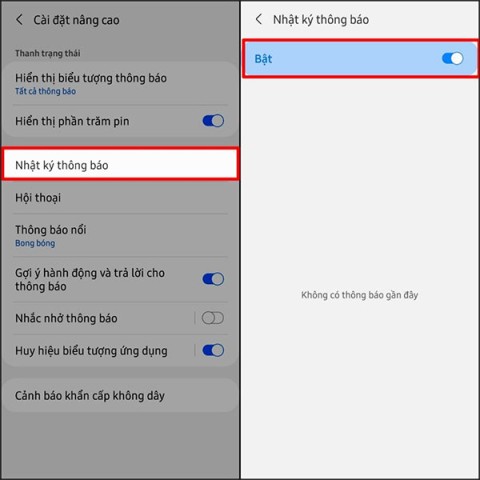คำคมดีๆ เกี่ยวกับความอิจฉาริษยาของมนุษย์

สถานะใดเกี่ยวกับความหึงหวงและความริษยาที่ทำให้คุณรู้สึกมากที่สุด? บทความนี้จะสรุปสถานะที่ดีที่สุดของความอิจฉาและความเศร้าโศกนิรันดร์บนอินเทอร์เน็ตให้กับคุณ
หน่วยประมวลผลกราฟิก NVIDIA (GPU) ใช้ไดรเวอร์ซอฟต์แวร์ที่เรียกว่าไดรเวอร์ NVIDIA ทำหน้าที่เป็นตัวเชื่อมการสื่อสารระหว่างอุปกรณ์และระบบปฏิบัติการ Windows ซอฟต์แวร์นี้จำเป็นสำหรับการทำงานที่เหมาะสมของอุปกรณ์ฮาร์ดแวร์ ประสิทธิภาพการเล่นเกมทั้งหมดในระบบได้รับการปรับให้เหมาะสมโดยซอฟต์แวร์ที่เรียกว่า GeForce Experience แม้ว่าระบบคอมพิวเตอร์บางระบบจะไม่ต้องการซอฟต์แวร์นี้สำหรับการเล่นเกม แอปพลิเคชันนี้มักจะทำงานในพื้นหลังหากติดตั้งไว้ ในกรณีเช่นนี้ ขอแนะนำให้ปิดการใช้งาน NVIDIA GeForce Experience เพื่อให้คอมพิวเตอร์ของคุณทำงานได้อย่างราบรื่น เรานำคำแนะนำที่สมบูรณ์แบบเกี่ยวกับวิธีการปิดใช้งานหรือถอนการติดตั้ง NVIDIA GeForce Experience บน Windows 10

สารบัญ
ให้เราพูดถึงวิธีการต่างๆ ที่คุณสามารถปิดใช้งานหรือถอนการติดตั้ง NVIDIA GeForce Experience ได้
1. เปิดตัวจัดการงานโดยใช้ตัวเลือกเหล่านี้:
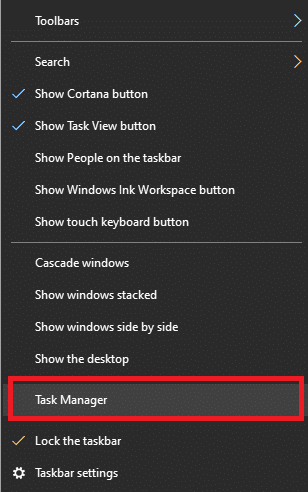
2. ในหน้าต่าง Task Manager คลิกที่ เริ่มต้นแท็บ
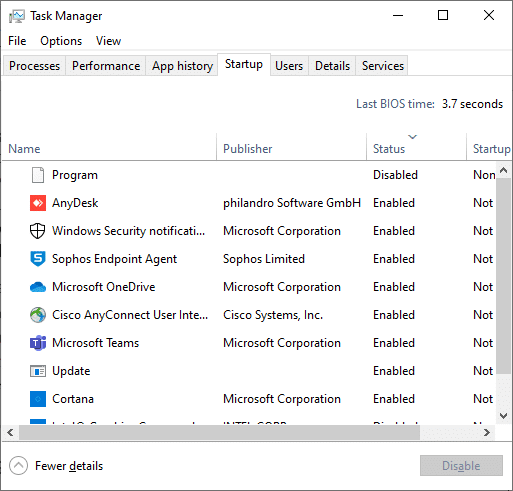
3. ตอนนี้ ค้นหาและเลือก Nvidia GeForce Experience
4. สุดท้าย คลิกที่ปุ่มปิดใช้งานและรีสตาร์ทพีซีของคุณเพื่อบันทึกการเปลี่ยนแปลง
1. บนด้านซ้ายสุดของแถบงานของ Windows คลิกที่ประเภทที่นี่เพื่อค้นหา ไอคอน
2. ประเภท MS ปรับแต่ง เป็น input การค้นหาของคุณและกดEnter
3. หน้าต่างตัวจัดการงานจะปรากฏขึ้น ที่นี่ คลิกที่ แท็บเริ่มต้น
4. คลิกขวาที่Nvidia GeForce Experienceแล้วเลือกDisable
5. สุดท้ายรีบูตระบบเพื่อบันทึกการเปลี่ยนแปลง
หมายเหตุ: NVIDIA GeForce Experience บางรุ่นไม่มีให้ในเมนูเริ่มต้น หากสิ่งนี้เกิดขึ้นกับคุณ ให้ลองถอนการติดตั้ง NVIDIA GeForce Experience
อ่านเพิ่มเติม: แก้ไขประสบการณ์ GeForce จะไม่เปิดใน Windows 10
1. กดปุ่ม Windows + Sเพื่อนำมาขึ้นการค้นหาและพิมพ์แผงควบคุม คลิกเปิดตามภาพด้านล่าง
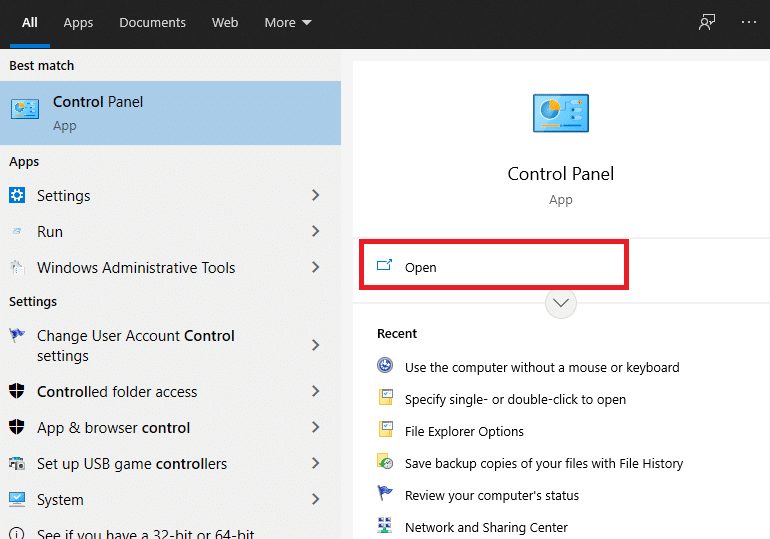
2. ตอนนี้คลิกที่ถอนการติดตั้งโปรแกรมภายใต้โปรแกรม

3. ที่นี่คุณจะได้พบกับส่วนประกอบต่างๆ ของ NVIDIA ตรวจสอบให้แน่ใจว่าได้คลิกขวาทีละรายการแล้วเลือกถอนการติดตั้ง
หมายเหตุ:ถอนการติดตั้งส่วนประกอบ Nvidia ทั้งหมดเพื่อถอนการติดตั้ง NVIDIA GeForce Experience

4. ทำซ้ำขั้นตอนเดียวกันเพื่อให้แน่ใจว่าโปรแกรม NVIDIA ทั้งหมดถูกถอนการติดตั้งจากระบบของคุณ
5. รีสตาร์ทเครื่องคอมพิวเตอร์ของคุณเพื่อบันทึกการเปลี่ยนแปลง
6. ดาวน์โหลดและติดตั้ง GeForce Experienceบนคอมพิวเตอร์ของคุณ
หมายเหตุ:ขั้นตอนนี้จะติดตั้ง GeForce เวอร์ชันล่าสุดทั้งหมดพร้อมกับไดรเวอร์ที่ขาดหายไป
1. กด Windows Key + R พร้อมกันเพื่อเปิดกล่องโต้ตอบ Run
2. พิมพ์ services.mscแล้วคลิก ตกลง เมื่อทำเช่นนั้นหน้าต่างบริการจะเปิดขึ้น
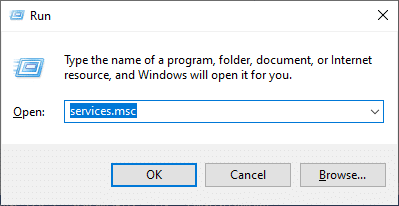
3. เลื่อนลงและค้นหาNVIDIA Display Container LS คลิกขวาที่มันและเลือกคุณสมบัติ

4. ในหน้าต่าง Properties เลือกDisabledจากดรอปดาวน์ประเภท Start
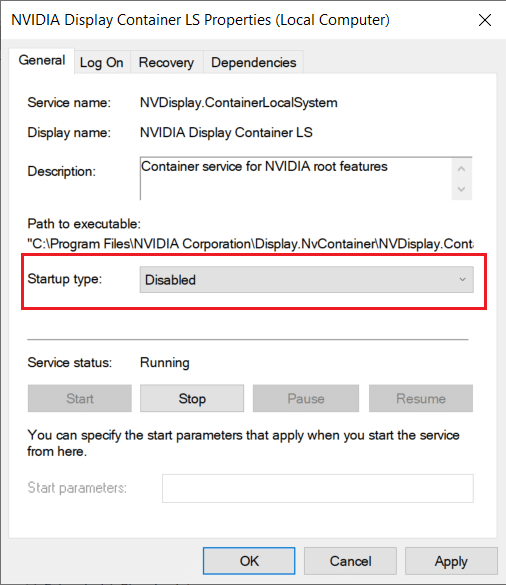
5. ตอนนี้ คลิกที่ใช้ตามด้วยตกลง
6. รีสตาร์ทระบบของคุณเพื่อบันทึกการเปลี่ยนแปลงเหล่านี้
หมายเหตุ:หากคุณต้องการที่จะนำการตั้งค่ากลับมาเป็นปกติตั้งค่าชนิดการเริ่มต้นที่จะอัตโนมัติและคลิกที่สมัคร
ที่แนะนำ:
เราหวังว่าคู่มือนี้จะเป็นประโยชน์ และคุณสามารถปิดใช้งานหรือถอนการติดตั้ง NVIDIA GeForce Experienceได้ หากคุณมีคำถาม/ความคิดเห็นเกี่ยวกับบทความนี้ โปรดทิ้งคำถามไว้ในส่วนความคิดเห็น
สถานะใดเกี่ยวกับความหึงหวงและความริษยาที่ทำให้คุณรู้สึกมากที่สุด? บทความนี้จะสรุปสถานะที่ดีที่สุดของความอิจฉาและความเศร้าโศกนิรันดร์บนอินเทอร์เน็ตให้กับคุณ
มีคำพูดดีๆ มากมายเกี่ยวกับความเงียบในชีวิตบนอินเตอร์เน็ต บทความนี้จะสรุปคำคมดีๆ เกี่ยวกับการมองชีวิตให้กับคุณ
Meta และ Spotify ได้พัฒนาฟีเจอร์คล้ายกับ MSN ซึ่งจะช่วยให้ผู้ใช้ Instagram สามารถดูเพลงที่พวกเขากำลังฟังได้แบบเรียลไทม์
ภาพหนึ่งภาพสามารถอธิบายได้เท่ากับคำพูดนับพันคำ แล้วทำไมคุณถึงอยากเพิ่มข้อความลงในรูปภาพ? ดูเหมือนว่า Instagram จะคิดว่ามันเป็นตัวเลือกที่ดีที่จะนำเสนอให้กับผู้ใช้ทุกคน
Apple กำลังพัฒนาอินเทอร์เฟซคล้ายมนุษย์โดยอาศัย Generative AI ที่สามารถควบคุมอุปกรณ์ตั้งโต๊ะและอุปกรณ์หุ่นยนต์ในอนาคตของ Apple ได้
ผู้ใช้ Android สามารถใช้ Gemini แทน Google Assistant ได้แล้ว เพื่อใช้ฟีเจอร์ขั้นสูงบนผู้ช่วยเสมือน Gemini
Gemini ตอนนี้ให้คุณสนทนาด้วยรูปภาพ ค้นหาข้อมูลจากรูปภาพบน Gemini ได้แล้ว Gemini จะวิเคราะห์ภาพที่คุณอัพโหลดและจากนั้นให้ข้อมูลที่คุณต้องการค้นหา
ตอนนี้ผู้ใช้สามารถแก้ไขรูปภาพเหล่านั้นได้ทันทีใน Copilot โดยไม่ต้องใช้ซอฟต์แวร์แก้ไขรูปภาพเพิ่มเติม
เมื่อคุณดาวน์โหลดไฟล์ Excel จากอินเทอร์เน็ต รูปแบบตารางอาจไม่ตรงกับข้อกำหนดการสร้างตารางข้อมูลของคุณ หากเป็นเช่นนั้น คุณสามารถลบการจัดรูปแบบตารางใน Excel ได้
แม้ว่า Apple Watch จะเป็นวิธีที่ยอดเยี่ยมในการติดตามฟิตเนสประจำวันของคุณ ส่งข้อความ และอื่นๆ อีกมากมาย แต่จะเกิดอะไรขึ้นหาก Apple Watch ของคุณไม่จับคู่?
บริษัทที่เก่าแก่ที่สุดในโลกคือบริษัทใด บริษัทที่เก่าแก่ที่สุดในโลกก่อตั้งขึ้นในปีใด? ลองไปหาคำตอบไปด้วยกัน!
ใน One UI 3.0 เวอร์ชันใหม่บน Samsung ผู้ใช้สามารถใช้งานฟีเจอร์ที่น่าสนใจและน่าดึงดูดอื่นๆ มากมาย เช่น การตรวจสอบการแจ้งเตือนที่ถูกลบออกบนแถบสถานะของ Samsung
คำอวยพรวันที่ 19 พฤศจิกายนที่ดีที่สุดและสั้นที่สุดสำหรับคนรักของคุณคืออะไร? หากคุณหมดไอเดีย บทความนี้อาจเสนอคำอวยพรที่มีความหมายสำหรับคุณในวันที่ 19 พฤศจิกายน
เสื้อสเวตเตอร์พื้นฐานถือเป็นส่วนที่ขาดไม่ได้ในตู้เสื้อผ้าฤดูใบไม้ร่วงและฤดูหนาวของเรา นี่คือวิธีการผสมและจับคู่เสื้อสเวตเตอร์อย่างเรียบง่ายแต่ทันสมัย
การมีศัตรูเป็นเรื่องที่ไม่น่าพอใจเลย โชคดีที่คุณสามารถเปลี่ยนศัตรูให้กลายเป็นมิตรได้ ต่อไปนี้เป็นวิธีง่ายๆ บางประการในการแก้ไขความสัมพันธ์ที่ทุกคนสามารถทำได้